
Instala Android 9 (AOSP) en el Krip K5
Me lo han preguntado varias veces y por fin me decidí a hacer un breve tutorial sobre cómo instalar Android 9 en el Krip K5. Esto se hace apoyándonos en el nuevo proyecto Trebble de Google, que permite instalar actualizaciones de Android sobre la capa “personal” del fabricante.
Aunque el proceso es relativamente sencillo, hay algunas cosas que tener en cuenta y son por las cuales no había publicado antes este tutorial, ¡vamos allá!
Cuidado:
- Esto puede anular la garantía del fabricante, tenlo muy en cuenta.
- Se trata de una imagen genérica no oficial. Ni yo, ni el desarrollador, ni el fabricante te podemos dar soporte si algo no va como quieres.
- El anclaje Wifi y USB no funcionan, si conectas tu PC a Internet a través de tu teléfono, no instales esto.
- La wallet de Dash que viene integrada en tu teléfono se borrará y perderás tus cryptos. Consulta el soporte de Dash para resguardar tu dinero antes de seguir adelante.
Ahora que fueron hechas las advertencias, que te pido por favor, leas y consideres, vamos a instalar Android 9 Pie en el Krip K5. Para hacerlo, lo primero que vas a necesitar es el firmware original de tu smartphone, que puedes descargar acá. Te hará falta no sólo para instalar el recovery personalizado, sino para devolver tu teléfono a su estado original si algo sale mal.
También necesitas descargar Adb y Fastboot, conocidas como Platform tools, para tu Sistema Operativo. Una vez que las descargues, descomprime el paquete y pega la carpeta platform-tools en la raíz de tu disco duro.
También conviene instalar los controladores USB de MTK, que puedes encontrar en este enlace de Google Drive, baja toda la carpeta a tu disco duro e instala el .exe.
Te harán falta las Open Gapps, que puedes bajar del sitio web oficial. Estás buscando las Gapps ARM, 9.0, nano o pico. Éstas, guárdalas en la memoria SD de tu teléfono.
Por último, por supuesto, tendrás que descargar una versión de la GSI que es compatible con dispositivo Go Edition, con menos espacio en la partición de sistema que otros móviles. He apartado la última que funcionó y está disponible en Google Drive. Descárgala y, por comodidad, déjala también en C:. Aprovecha y descarga el recovery TWRP.
La instalación:
Ahora que tienes todo listo, te sugiero eliminar el patrón o clave de bloqueo y llevar tu teléfono a la configuración de fábrica. Para ésto último ve a Ajustes -> Sistema -> Opciones de restablecimiento y elige la opción “configuración de fábrica”.
Probablemente tu Krip K5 se reinicie. Tras hacerlo, ve nuevamente a Ajustes -> Acerca del dispositivo y toca varias veces sobre “Versión de la compilación”, hasta que aparezca el mensaje “ya eres desarrollador”.
Después de eso ve atrás y verás habilitadas las opciones del programador, entra ahí, busca “desbloqueo OEM” y habilita la opción. Saldrá una advertencia preguntando si de verdad quieres habilitar esta opción, elige “habilitar”. Haz lo mismo con la opción “Permitir depuración USB”.
Hecho esto último, conecta tu teléfono a la computadora con el cable USB y vamos a probar la conexión con ADB. Para eso, busca en tu equipo (usando la herramienta de búsqueda o el cuadro “ejecutar) la línea de comandos, cmd, ejecútala como administrador.
Después, ve a la carpeta platform-tools escribiendo “CD C:/platform-tools”, ya en el directorio, escribe “adb devices” y presiona Enter. Si todo está bien, tu Krip K5 debería mostrar una advertencia de que un dispositivo intenta tener acceso por ADB, permite la conexión. De inmediato, verás el número de tu smartphone en la lista de dispositivos ADB.
Si eso salió bien, es hora de apagar el teléfono y ponerlo en modo fastboot. Para eso, escribe en la misma ventana “adb reboot bootloader” y presiona Enter.
Después de un reinicio de unos segundos, la pantalla del modo bootloader aparecerá. Una vez allí, escribe fastboot oem unlock y dale a Enter. Mira en la pantalla de tu teléfono, te pedirá que presiones una de las teclas para confirmar el desbloqueo y la otra para cancelarlo, acéptalo (en mi caso, fue volumen arriba).
Si todo salió bien, el mensaje “oem unlock succesful” aparecerá en tu pantalla.
Todavía en el modo bootloader, te tocará escribir algunos comandos más. Primero borraremos la partición de sistema, esto eliminará por completo la ROM de fábrica de tu Krip K5 con todo lo que tenía dentro, es importante recordarlo, escribe fastboot erase system, Enter. El sistema te avisará que la partición se ha borrado.
Ahora vamos con el principal, el sistema Android 9, copia el nombre del archivo de imagen que descargaste en C: y escribe “fastboot flash system C:/nombredelaimagen.img”, oprime Enter. Enseguida, verás un mensaje de progreso en el que se instalará, por paquetes, el Sistema Operativo en tu partición system. Dale unos minutos, deberían ser entre 7 y 9 partes.
Cuando hayas terminado la instalación, instalarás el recovery que bajaste y que también debes tener en C:. Escribe “fastboot flash recovery C:/recovery.img”. Debería aparecer el mensaje de instalación exitosa.
Ya está todo listo por acá, ahora irás al recovery a instalar las Gapps. Para eso pondrás el último comando “fastboot reboot recovery“. El sistema debería arrancar por el TWRP que recién cargaste.
Las Gapps
Una vez dentro de TWRP, selecciona la opción “Install”, navega hasta la SD y selecciona el archivo de las Open Gapps que descargaste. Desliza hacia la derecha para confirmar la instalación, espera un poco.
Cuando haya terminado, ve atrás y elige Wipe -> Advanced, elige Dalvik Cache y Cache y desliza hacia la derecha para confirmar. Cuando todo esté listo, elige Reboot y System.
Tu smartphone debería arrancar correctamente en AOSP 9, pero entonces encontrarás otro pequeño y molesto error, tu teléfono no aparecerá “certificado” en Google, por lo que no podrán funcionar los servicios de Google.
Para corregir esto, descarga desde tu navegador móvil la aplicación Device ID e instálala. Después, ejecútala y copia el código de ID en la segunda línea, la que dice “Google Service Framework (GSF)“.
Luego, sigue este enlace y pega la ID en el campo “Android ID“, toca “Register“. Después de eso, reinicia el equipo para que los servicios de Google vuelvan a arrancar, ya deberías poder poner los datos de la cuenta y usar la tienda, el gmail y todo lo demás.
Consideraciones finales
A mi parecer, esta GSI, aunque no es oficial ni definitiva, funciona muy muy bien y es bastante estable. Lamentablemente, para el tiempo en que la instalé dependía del anclaje de red, por lo que no pude seguirla utilizando.
La imagen sólo modifica la partición de sistema, pero sigue usando los controladores y archivos de configuración de fábrica provistos en la partición “vendor”, así que todo aquello que dependa del fabricante, como la cámara, funcionará precisamente igual que antes. No esperes novedades en ese sentido :-(.
¿Te gustó esta entrada? ¡Apoya mi trabajo dejando una propina ;-)! Puedes usar Paypal o Coffee
O cualquiera de éstos otros métodos

También puedes compartir este artículo con tus amigos y hacer crecer todavía más esta comunidad.
También puedes suscribirte al newsletter El Boletín Tecnopapapi y recibir actualizaciones y contenido exclusivo directamente en tu correo electrónico.
Por último, sigue la conversación en Twitter, Instagram y Telegram y formemos una comunidad grande y divertida de fanáticos de Windows, Android y la tecnología en general.
Esposo y padre venezolano. Comunicador, informático y creador de contenidos. Soy un entusiasta apasionado de los electrónicos de consumo y los videojuegos y tengo más de 10 años prestando servicio técnico informático a personas y negocios y ayudándoles a sacar el máximo provecho a sus equipos Windows y Android.
También me puedes encontrar en el blog en español de Zcash y en Onda Sustentable





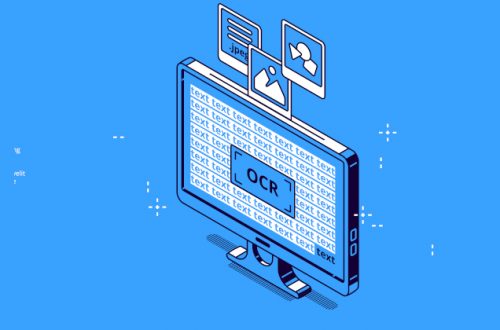
22 Comentarios
Juan Villarroel
Consulta se puede hacer root en un teléfono krip y se puede colocar la ROM linage os
Alexis López Abreu
Se puede usar una Imagen Genérica de Sistema, como la que comparto en el artículo. El problema está en que la partición de Sistema (donde se instala el Sistema Operativo) es demasiado pequeña, por lo menos en el K4 y K5, por eso, cuando intentas seguir el procedimiento descrito en este tutorial con una imagen común y corriente, el proceso se interrumpe por falta de espacio.
Sería cuestión de encontrar algún desarrollador que haya adaptado la GSI a teléfonos con el mismo chip Mediatek y poco espacio de almacenamiento y probar esa imagen. Hasta el momento, no he encontrado otra GSI que la que compartí.
Wilmer
Buenas noches brother no tendras la rom oficial del k7 y se podra rotear para instalarle el trwp gracias por tu ayuda!!
Alexis López Abreu
Hola mi hermano, lamentablemente no, sólo tengo algunos firmwares de los equipos con los que he tenido la suerte de trabajar y los voy guardando. Al no ser distribuidor oficial, trabajo con lo que tengo 🙁
Juan Rondon
Buenas sería posible hacerle root a un k55h o instalar una custom rom
Alexis López Abreu
Hola Juan, lamentablemente no he tenido la oportunidad de trabajar con un K55h excepto para instalar la Custom Rom. Pero sí te puedo decir que no es nada fácil hacer root a ninguno de los Krip, más que todo por el tipo de plataforma. Parece que los desarrolladores le huyen a Mediatek a menos que sean equipos muy, muy conocidos.
Luis Barea
Hola Alexis, gracias por compartir tus coenocimientos, estoy necesitando un TWRP para mí Krip K65.. Sabes donde descargar alguno compatible?.. saludos.
Alexis López Abreu
Hola Luis, espero que estés muy bien. No tengo un recovery custom y de hecho son difíciles de encontrar. Eso sí, existe una "cocina" que te permite crear tu propio TWRP a partir de la imagen stock. Me sirvió una vez con el Krip K5 y el K6, pero nunca pude probarla en otro modelo. Lamentablemente, mientras preparaba los tutoriales de todo esto para la web, mi disco duro falló y perdí el material, es por eso que muchos de esos posts que deberían estar en el blog, no están. Apenas pueda armaré un tutorial para hacerlo, por el momento te invito a buscar Carliv Image Kitchen, hay algunos foros en inglés que explican cómo usarla.
Luis Barea
Hola Alexis, gracias por tu atención. Sí, ya hace tiempo leí esa opción del Carliv ... Algo compleja según recuerdo. Tal vez la revise otra vez, aunque ya no me apura pues el objetivo era rootear este K65 y ya lo conseguí, instalando el Magisk sin necesitar el custom recovery. Saludos amigo, éxitos.
Luis Rodríguez
Tengo el filtrado Mac puesto todo el tiempo en mi casa y tengo un krip k65 cuando apagó el teléfono o apagó el WiFi la Mac del dispositivo se cambia y es muy molesto como puedo arreglar esto sin root? Ya que no se puede rotear este dispositivo no puedo utilizar el Mac changer
Alexis López Abreu
Me pasó, pero pensé que se trabaja de un problema aislado. De cualquier modo, apenas reinstalé la ROM de fábrica usando SP Flash Tools todo volvió a la normalidad. En mi caso volví a 8.1 Oreo porque con esa GSI no funciona el anclaje Wifi, que en ese momento era muy necesario para mi.
Intenté encontrar alguna solución en línea pero, aunque hay varios temas que mencionan el problema, ninguno me ofreció una salida.
Gustavo Diaz
Bueno , pregunto con esta ROM puedo rootear el krip k5 con la stock. No hubo forma
Alexis López Abreu
Sí, usando el método de Patched Boot de Magisk, de hecho, al firmware stock también puedes hacerle root usando ese método.
Paul Alex
Amigo, ¿lo que explicas en este artículo (incluyendo la ROM) funcionaría para el Krip K4?
Alexis López Abreu
¡Hola Paul! Sí, en teoría sí. Lo único que debes recordar es que necesitas el firmware stock para completar el proceso y, también, que la partición de sistema del K5 apenas admitió la versión que comparto en la guía, al no haberla probado en un K4 no te puedo decir si cabrá...
Igual, si tienes todo lo necesario para continuar, para volver atrás si algo sale muy mal y no tienes miedo de experimentar, puedes probar. Hago hincapié en lo segundo: asegurate de tener todo para volver a stock si hace falta. Me pasó en dos oportunidades que el aparato se me encangrejó y los nervios no dejan dormir a uno.
Mucho éxito y, si lo pruebas, que te salga todo fino.
Pingback:
Joseph Velasquez
Existe alguna forma de instalar una recovery custom o tener root en un krip k6?
Alexis López Abreu
Sí, debería ser posible, sí. K4, K5 y K6 comparten el mismo chipset, sólo sería cuestión de que consigas la rom stock, saques de ahí un archivo boot.img y luego intentes hacer root con un "patched boot" de Magisk. Lo bueno de ese método es que es prácticamente universal y no provoca los problemas que otros métodos Root con aplicaciones como Netflix, que si detectan el acceso superusuario habilitado, no funcionan.
pocholo
hola gracias por el aporte
pregunta se puede hacer root en krip 57 o instalar androi distinta con root
gracias atento a la respuesta
Alexis López Abreu
Saludos! No he tenido en mis manos el K57, pero técnicamente, si consigues el firmware de fábrica de tu equipo y tienes acceso a su archivo boot.img lo puedes rootear usando el método patched boot de Magisk.
Igualmente, todos los dispositivos Android de Oreo en adelante pueden recibir otra versión del Sistema Operativo sin problemas por medio de una GSI, siempre y cuando el almacenamiento del teléfono lo permita.
Ahora, por lo menos de momento, creo que estás mejor que bien usando el K57 de serie, pues ya tienes la versión de Android más reciente del mercado (por lo menos para sus especificaciones) y de paso es casi pura, así que no tienes casi software basura con qué lidiar.
Pero si todavía deseas intentarlo, asegúrate de tener el firmware original de tu teléfono y los controladores del chipset y con esta misma guía puedes orientarte para instalar una GSI.
JOSE
BUENOS DIAS ME PODRIAS AYUDAR CON LA ROM DEL KRIP K6b QUE NO E PODIDO ENTRAR O ALGUNA OTRA ROM QUE LE FUNCIONE GRACIAS AGRADECIRIA TU AYUDA.
Alexis
Hola José, a estas alturas este contenido es técnicamente divulgativo. Ya no mantengo en mi posesión ROMs de ninguno de los Krip, pues ya no tengo ni volví a trabajar con uno. Pero si le das un vistazo a Youtube, quizás tengas suerte.